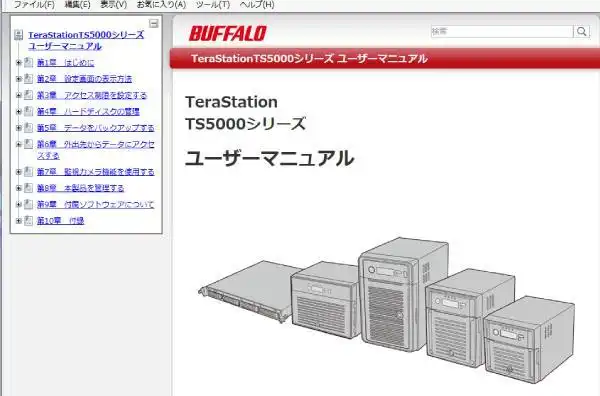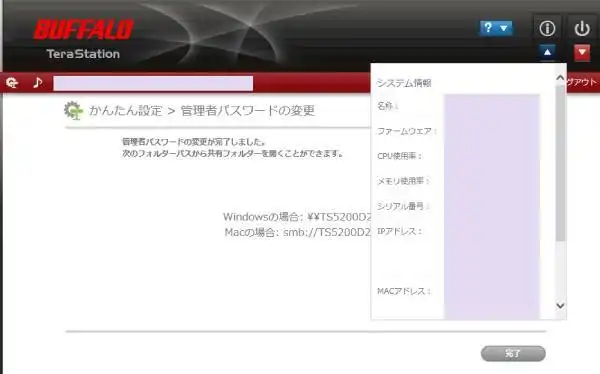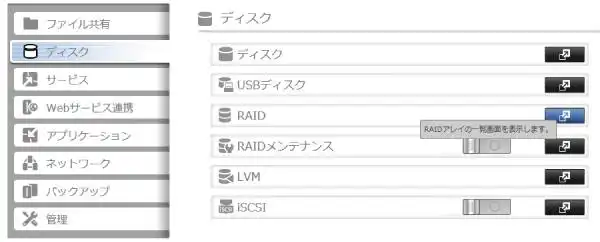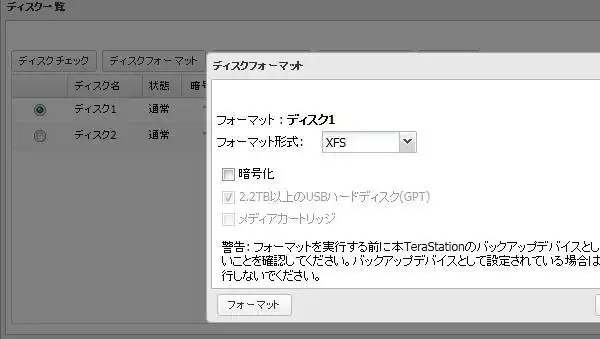各地のパソコンショップや電気店、通信販売で市販されている、BUFFALO製のお手軽に使えるNASの一台で、
個人・法人ともに普及したデータ記憶デバイスである『テラステーション』(TeraStation)をお使いの際に、
ある日 急にケース内部のストレージにアクセスできない状態になり、
データが開けなくなってしまったら、どうすれば復旧することができる?という疑問について解説いたします。
下記にて、よくあるNASがつながらなくなる原因の一例を記述いたします。
TeraStationがネットワークから切断されていたら?
最初に、モデムや無線LANルーター、ハブなどのネットワークにアクセスする機器が、
インターネットに正常に接続できているか、またはどこか途切れていないかどうかを確認してください。
ルーターやTeraStationにエラーのランプが点灯していたら、一度電源を切って再起動します。
また、LANケーブルをルーターとテラステーション、またはパソコンにつなげ忘れていたり、
いつの間にかバッテリー切れになっていないかどうかを、確かめてみてください。
あるいは電波の届きにくい位置にいるなど、一時的な通信プロトコル(protocol)の障害などが発生して、
LAN(ローカルエリアネットワーク)へのアクセスができない状態になっている可能性もあります。
場所を移動したり、しばらく待機してみる、物の配置を変えてみる、といった臨機応変な対応による、
NASとその内部データへのアクセスの復旧の措置を試されてみてください。
テラステーションの電源スイッチやコントローラが破損していて、正常に立ち上がらない、と見られる場合は、
BUFFALOのカスタマーサポートのサービスに出して、故障の修理をしてもらわれることをおすすめします。
NASを接続してから長時間が経過している時は?
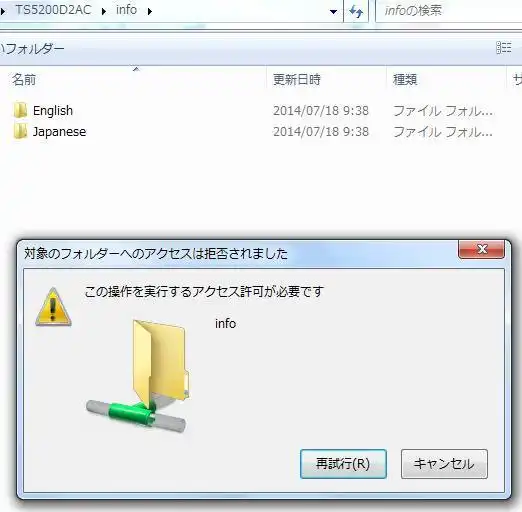
次に、エクスプローラーやWEB設定画面、NAS Navigatorなどで、
最後にテラステーションにアクセスしてから、しばらくパソコンの電源を付けたまま放置していて、
もう一度操作し直そうとしたら、
「対象のフォルダへのアクセスは拒否されました」といったメッセージが出て、
NASのネットワークの接続状態が遮断されているように途切れて、開けないことがあります。
その場合は、もう一度サインインし直したり、更新し直して開き直してみてください。
NAS Navigatorなどがインストールされていない
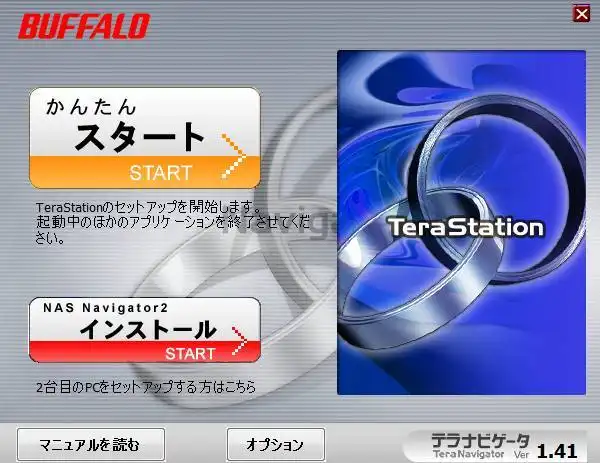
次に、テラステーションを購入して使い始めてから一番最初に、製品を新品の状態で直接パソコンにつなげる時は、
先に同梱のディスクから、まず新しいデバイスの認識とセットアップ、初期設定の変更作業、
そして、NAS Navigator2(ナス・ナビゲーター)のインストールといった作業が必要です。
うっかりこれらの手順を行わずに、そのままアクセスしようとしても、
正常にストレージが認識されずにフォルダーの位置がわからなくなったり、
RAIDやバックアップなどの設定変更ができなかったりと問題が出てくるので、ご注意ください。
テラステーションのファームウェアにエラーが出ていたら?
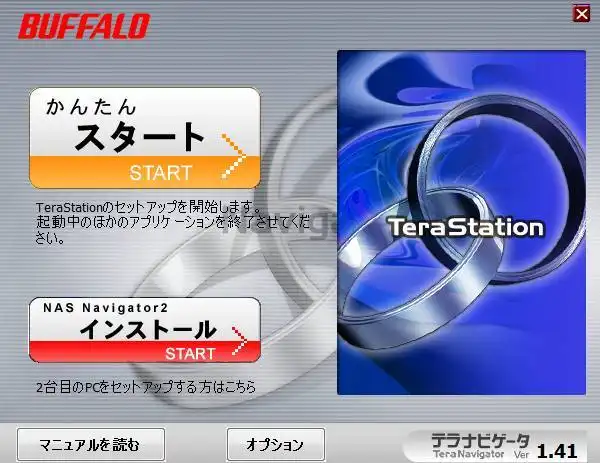
次に、TeraStation自体はパソコンなどに認識できているけれど、共有フォルダーが急に開けなくなった、
という場合に修復をする手順について。
まず、NAS Navigator2をインストールしたパソコンを開いて、ソフトウェアを起動します。
(macOSでは、Mac App Storeから入手する方法もあります。)
開いてドライブを検出してみると、「!」マークのエラーが表示されて「EMモード」と出ている場合があります。
こちらのエラーから回復するには、BUFFALOの公式サイトから、
ファームウェアのアップデーターをパソコンにインストールします。
これを起動して、テラステーションをアップデートして問題のエラーを修復します。
EMモードのマークが消えたら、データを開き直してみてください。
TeraStationエラーのランプが点灯した時にマニュアルを確認
次に、TeraStation本体のモニター付近にある「EROOR」などのランプが赤く点灯していて、
ネットワークからアクセスができず、内部のデータが読み込めない状況での、リカバリーでの解決方法について。
まず、ランプの位置や点灯の仕方によって、何かの故障やシステムの破損の状態が発生しています。
また製品ごとに多少、表示の仕方が異なります。
各種の型番のNASのユーザーマニュアルに沿って、
ファームウェアのアップデートやハードディスクの交換など、適切な修復の作業を行ってみてください。
一般の個人でよくわからない際には、プロのパソコン修理サポート店などに、
出張修理のサービスで来てもらって新しく設定し直してもらうことで、多くの場合は解決できます。
また、LinkStationが無線LANルーターにつながらない時は?という疑問については、こちらの解説ページにて。
リンクステーションでも、同じようにしてエラーからのリカバリーの対処をされてみてください。
RAIDの構成が崩壊している時に復旧するには?
もし、何かの問題が発生して、「RAIDアレイにエラーが発生しました。」といったバルーンが出たら、
一度、Web設定の画面を開きます。
ユーザーマニュアルなどを参考にして、IPアドレスの管理ページから「RAID」や「RAIDメンテナンス」の
各項目を開いて、ディスクアレイの問題の修復やRAIDの再構成を試みて直してみてください。
しかし、ディスクアレイを再構築すると、それまでに保管していたデータは、
すべて初期化されて消えてしまいますので、注意してください。
別の外付けHDDなどへのバックアップができていなかった場合は、
先にテラステーションを受け付けている、専門のデータ復旧サービスに問い合わせて、
NASストレージの内部の必要なファイルを回収してもらうことを推奨します。
ネットワークドライブの共有フォルダーが変更されていたら?
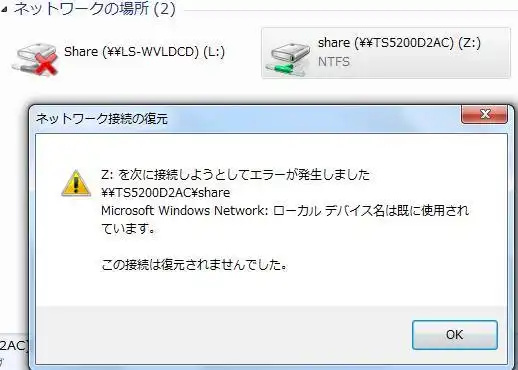
次に、NASのTeraStationにある機能のRAIDシステムの設定を変更して、
テラステーションを一度フォーマットし直す、などで更新をした後は、共有フォルダーなども消去されます。
そして、エクスプローラーの画面への「ネットワークドライブの割り当て」や、
作成した「ショートカット」がいったん無効になって、そこからではアクセスできない状態です。
その際には再度、ネットワークドライブの割り当てなどを設定し直して、復旧します。
テラステーションが物理的に破損している時は?
次に、ネットワークドライブのケース本体に電源が付かずに起動しない、といった、
何らかの物理障害のような破損のトラブルが起きた場合は、深刻な故障が出ているおそれがあります。
やはりネットワークアタッチストレージの筐体も、精密機器の媒体です。
強打や落下などの強い衝撃で、電源回路やコントローラー、配線などにキズや傷みが付く破損や、
小さいゴミの混入、ホコリの蓄積、過電圧、高温、低温、浸水、経年劣化には注意が必要です。
また、湿気の多い場所に長期間、NASやパソコンを設置していると、
筐体の内部にやはり湿度が早く充満してしまうなど、保存性に問題が出ていつの間にか故障して、
テラステーションのハードディスクドライブに保管されたファイルに、アクセスできなくなる可能性もあります。
それ以上の起動は控えて、すぐにBUFFALOのカスタマーサポートか、
NASを取り扱われた私設のコンピューターの修理サービスに問い合わせと送付をして、
修理に出されてみることを推奨します。
パスワードがわからないためアクセスできない時は?
次に、WEB設定画面にログインする時のパスワードを忘れてしまった場合の対処法について。
まず、初期パスワードは「password」、ユーザー名は「admin」です。
後に、パスワードの設定を前に変更していたけれどそれらを忘れてしまったので、
NASの初期化をしてもう一度設定し直したい、という際には、
TeraStation本体の「初期化スイッチ」を数秒間押して、リセットして復元をされてみてください。
ハードディスクドライブが複数台、故障していたら?
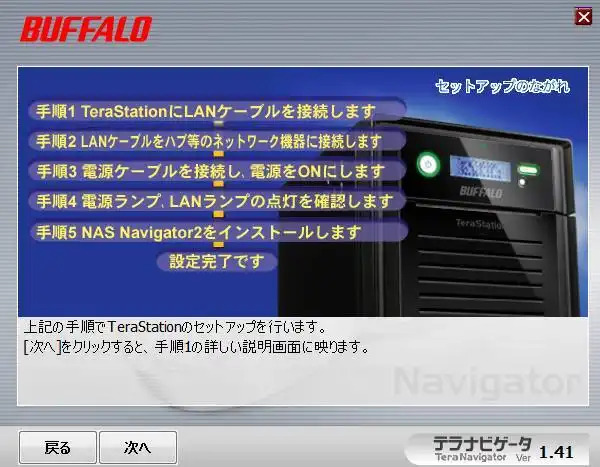
次に、RAIDのシステムを備えて設定していても、万が一、物理障害で一度に二台以上の
ハードディスクが故障してしまったら、データがどちらからも引き出せなくなってしまいます。
テラステーションのカートリッジ自体に故障がなければ、ハードディスクを新品に交換して、
セットアップやRAIDの構築をし直すことで修理して、また再度の使用ができます。
しかし、もし前の壊れたハードディスクの中身のファイルのバックアップがない場合は、
上記と同様に、TeraStationをNASに対応されているプロのデータ復旧サービスに、
注文の後に宅配便などで配送して、診断とデータの救出を行ってもらわれることをおすすめします。
もちろん、ファイルシステムのフォーマットが「XFS」と普通のパソコンと違うために、
通常では直接読み込みができないTeraStationやLinkStationといった、
NASのハードディスクなどのデータ記憶デバイスでも、特殊なファイルシステムの機器に対応された
サポートサービスであれば、読み取りを行ってもらえます。
その他にも、もしデータを復旧したいハードディスクやメモリーカードをお持ちで、
ついでにテラステーションと一緒に見てもらいたい、という際には同じく、
その機会にやはり、専門のデータリカバリーサービスが大変に助かります。